Einfaches Entfernen / Verbergen der WordPress-Versionsnummer
Veröffentlicht: 2022-08-29In diesem Artikel erfahren Sie, wie Sie die WP-Version verbergen, um sie vor böswilligen Angriffen zu schützen.
Jede neue Version der WordPress-Software enthält neue Funktionen, Leistungsverbesserungen und Sicherheitsupdates. Daher ist die Pflege der neuesten WordPress-Version unerlässlich, um eine Website vor schädlichen Angriffen zu schützen und die Tool-Kompatibilität zu gewährleisten.
WordPress fügt standardmäßig ein Meta-Tag mit der WordPress-Versionsnummer ein. Dieses Meta-Element identifiziert die WordPress-Version, die Sie gerade ausführen, und wird für Tracking-Zwecke verwendet.
Inhaltsverzeichnis
Warum sollten Sie Ihre WordPress-Version verstecken?
Unbemerkt von Ihnen enthüllt die WordPress-Versionsnummer zusätzliche Informationen über Ihre Website. WordPress verfolgt Änderungen jedes Mal in gründlichen Berichten, wenn es Updates veröffentlicht oder Probleme behebt. Das bedeutet, dass jeder weiß, welche Versionen von welchen Sicherheitslücken betroffen sind. Dies impliziert insbesondere, dass Hacker sich der besten Angriffsart für Ihre Website bewusst sind. Aus diesem Grund ist es wichtig, Ihre Versionsnummer zu verbergen. Durch einen einfachen Blick auf den Quellcode Ihrer Website in einem beliebigen Webbrowser kann jeder Hacker die von Ihnen verwendete WordPress-Version entdecken.
Wenn Sie dazu aufgefordert werden (oder sogar automatisch), aktualisieren Sie Ihre Website, um potenzielle Sicherheitslücken zu schließen. Änderungen können jedoch aus verschiedenen Gründen übersehen oder ignoriert werden. Am besten verschweigen Sie Ihre Versionsnummer auf jeden Fall.
Warum sollten Sie Ihre aktuelle WordPress-Version überprüfen?
Exploits, oft schnell behobene Schwachstellen, die nur funktionieren, wenn Sie es versäumen, Ihre Website zu aktualisieren, werden häufig von Hackern verwendet, um auf Websites zuzugreifen. Ihre beste Verteidigungslinie gegen Hacking besteht darin, WordPress immer auf dem neuesten Stand zu halten.
Inkompatibilitäten sind eine andere Sache, über die man sich Sorgen machen muss. Einige WordPress-Plugins funktionieren nicht mit der neuesten Version, während andere nicht mehr funktionieren, wenn Ihre Version zu alt ist. Plugins können von neuen und entfernten Features und Funktionalitäten abhängen, die zu WordPress-Versionen hinzugefügt oder daraus entfernt werden.
Sie müssen die Kernversion Ihrer Website bestätigen, bevor Sie ein Plugin installieren, um sicherzustellen, dass alles wie vorgesehen funktioniert.
Wenn etwas mit Ihrer Website schief geht und sie nicht mehr funktioniert, einen seltsamen Fehler anzeigt oder den weißen Bildschirm des Todes anzeigt, kann die Identifizierung des Problems beinhalten, dass Sie wissen, welche Version Sie verwendet haben, was wahrscheinlich nicht etwas ist, an das Sie sich von Anfang an erinnern können Kopf.
In einigen Situationen möchten Sie vielleicht auch wissen, welche WordPress-Version eine andere Person verwendet. Unabhängig davon, ob Sie es beispielsweise mit einem Kunden zu tun haben, möchten Sie vielleicht überprüfen, ob seine Website veraltet ist, damit Sie ihm helfen können, dieses Sicherheitsproblem sofort zu lösen.
Da WordPress jetzt automatisch aktualisiert wird, sind diese Probleme weniger dringend, aber es ist trotzdem eine gute Idee, dies zu überprüfen, wenn Sie es seit einiger Zeit nicht mehr getan haben.
Wie findet ein Hacker Ihre WordPress-Version?
Beachten Sie die Seitenquelle Ihrer Website
Möglicherweise ist Ihnen das nicht bewusst, aber jeder kann die WordPress-Versionsnummer auf Ihrer Website überprüfen, indem er sich die Seitenquelle ansieht.
Durch Abrufen Ihres RSS-Feeds
Ein Hacker kann Ihre Versionsnummer möglicherweise auch sehen, indem er Ihren RSS-Feed erhält. Jeder kann https://www.yourwebsite.com/feed/ verwenden, um eine Suche durchzuführen und die Ergebnisse zu erhalten.
Indem Sie Ihre Readme-Datei durchsehen
Um die WordPress-Versionsnummer herauszufinden, können Hacker auch Ihre readme.html-Seite für WordPress analysieren. Das zuvor erwähnte Verfahren ist dem Abrufen der Informationen aus der Readme-Datei ziemlich ähnlich. Wenn die Website anfällig ist, führt eine Suche nach https://www.yourwebsite.com/readme.html zu einer Antwort des Browsers.
Wie überprüfe ich meine WordPress-Version?
WordPress fügt die Versionsnummer an mehreren Stellen auf Ihrer Website ein.
Überprüfen der WordPress-Version im Dashboard
Öffnen Sie das Dashboard Ihrer WordPress-Site
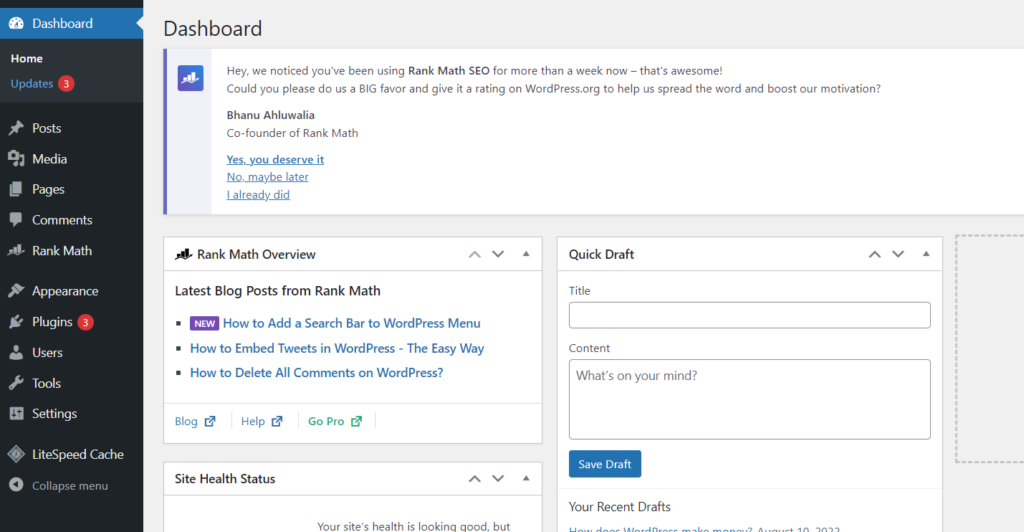
Klicken Sie im Menü auf der linken Seite auf Dashboard -> Updates
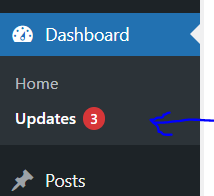
Hier sehen Sie die aktuelle Version Ihrer WordPress-Seite
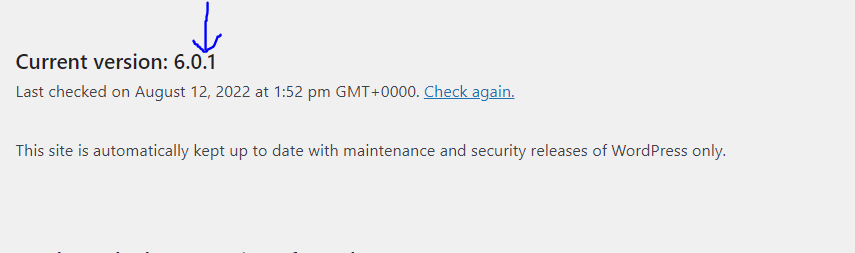
Überprüfen der WordPress-Version im Header-Bereich
Sie können den Quellcode in einem Browser überprüfen, indem Sie irgendwo auf Ihrer Website mit der rechten Maustaste klicken, um Ihre WordPress-Version im Header-Bereich zu finden.

Dort können Sie auf die WordPress-Version zugreifen.

Überprüfung der WordPress-Version im RSS-Feed
Ihre WordPress-Versionsnummer ist auch im RSS-Feed der Website verfügbar. Sie können dies überprüfen, indem Sie „yoursite.com/feed“ in Ihren Webbrowser eingeben, wo die Versionsnummer unter dem Titel-Tag angezeigt wird.
Wie verstecke ich die WP-Version?
Die WordPress-Versionsnummer kann auf verschiedene Weise verschleiert werden.
Ausblenden der WP-Version aus dem Header und RSS
Dadurch zeigen RSS und Header nicht mehr die WordPress-Versionsnummer an.
Gehen Sie zu Ihrem WordPress-Dashboard
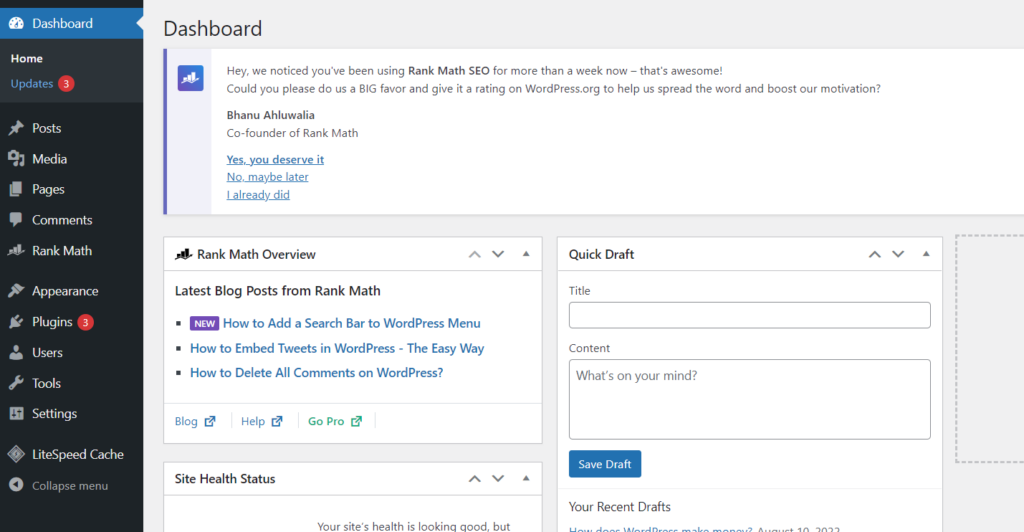
Klicken Sie im Menü auf der linken Seite auf Darstellung -> Datei-Editor
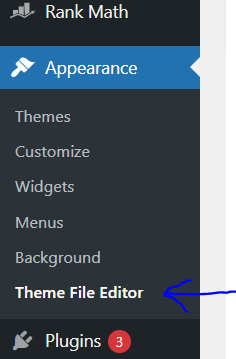
Sie müssen auf die Datei functions.php zugreifen. Klicken Sie also im Menü auf der rechten Seite (Menü „Designdateien“) auf funtions.php .
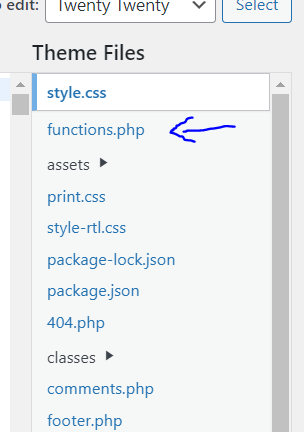
Fügen Sie den folgenden Code in die Datei ein
function remove_wordpress_version() { return ''; } add_filter('the_generator', 'remove_wordpress_version'); 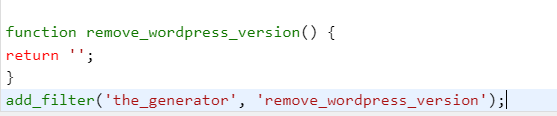
Wenn Sie fertig sind, klicken Sie auf Datei aktualisieren , um Ihre Änderungen zu speichern
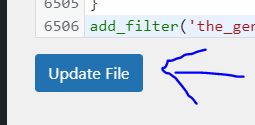
WP-Version vor Skripten und CSS verbergen
Die WordPress-Versionsnummer wird nur mit dem oben genannten Ansatz aus dem Header und dem RSS ausgeblendet. Die unten aufgeführten Maßnahmen sollten befolgt werden, um die Versionsnummer aus CSS und Skripten zu entfernen.
Gehen Sie zu Ihrem WordPress-Dashboard
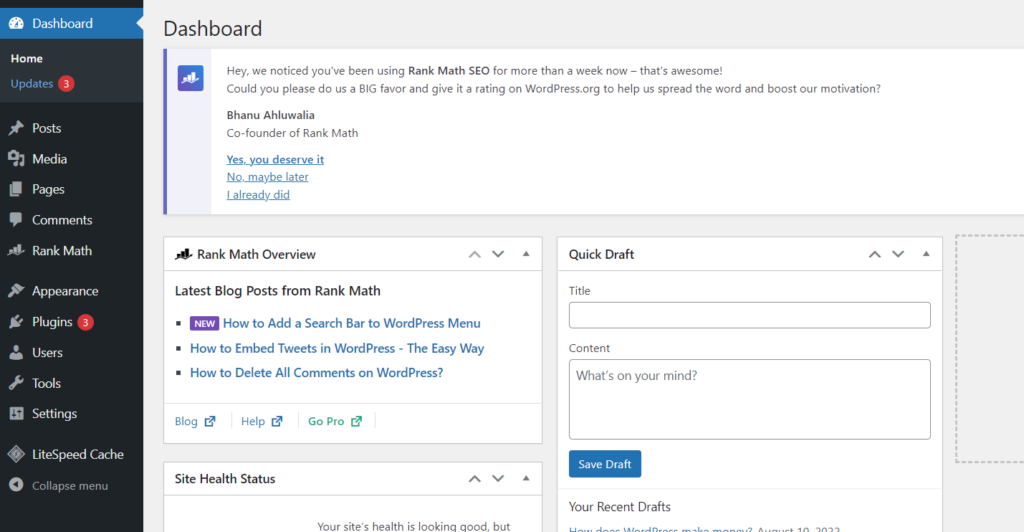
Klicken Sie im Menü auf der linken Seite auf Darstellung -> Datei-Editor
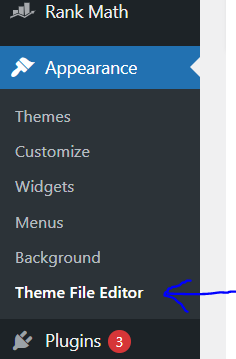
Sie müssen auf die Datei functions.php zugreifen. Klicken Sie also im Menü auf der rechten Seite (Menü „Designdateien“) auf funtions.php .
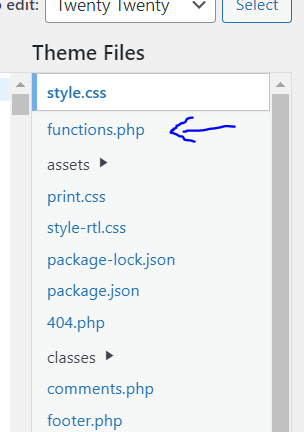
Fügen Sie den folgenden Code in die Datei ein
// Pick out the version number from scripts and styles function remove_version_from_style_js( $src ) { if ( strpos( $src, 'ver=' . get_bloginfo( 'version' ) ) ) $src = remove_query_arg( 'ver', $src ); return $src; } add_filter( 'style_loader_src', 'remove_version_from_style_js'); add_filter( 'script_loader_src', 'remove_version_from_style_js'); 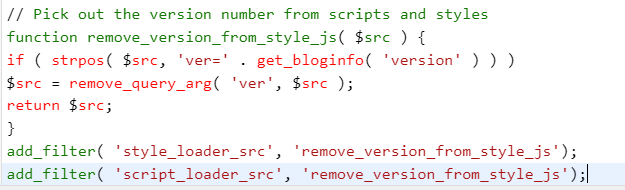
Wenn Sie fertig sind, klicken Sie auf Datei aktualisieren , um Ihre Änderungen zu speichern
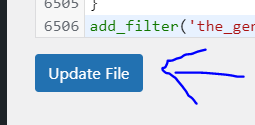
Verstecken Sie die WP-Version mit einem Plugin
Das Plugin WP Security Safe wird verwendet. Dieses Plugin ist eine ausgezeichnete Option für die Sicherheit, da es ziemlich leicht ist und nicht dazu führt, dass Ihre Website langsam geladen wird.
Gehen Sie zu Ihrem WordPress-Dashboard
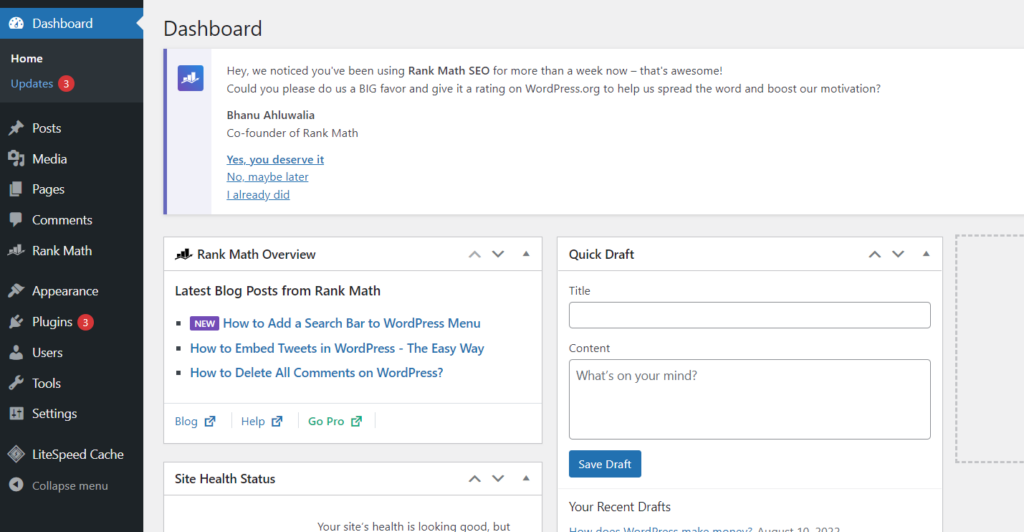
Klicken Sie im Menü auf der linken Seite auf Plugins -> Neu hinzufügen
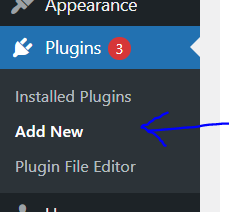
Suchen Sie nach WP Security Safe . Installieren und aktivieren
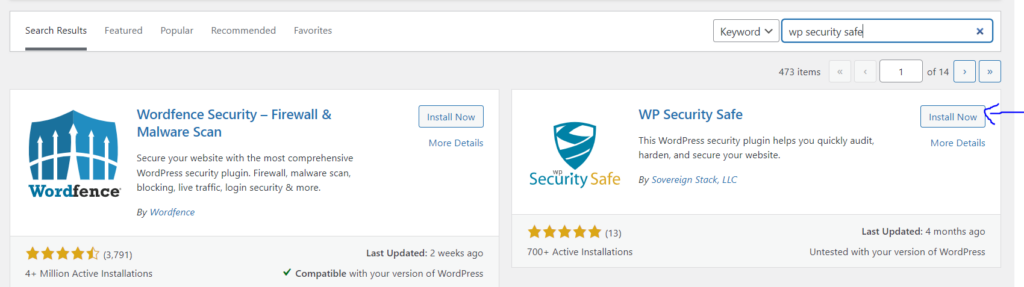
Klicken Sie nun im Menü auf der linken Seite auf WP Security Safe
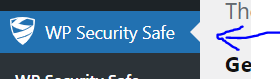
Klicken Sie in der oberen Leiste auf die Registerkarte Datenschutz .
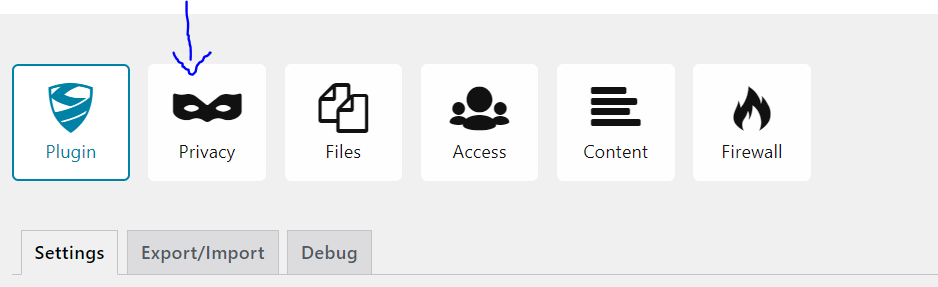
Aktivieren Sie im Abschnitt Software-Datenschutz die Option WordPress-Version öffentlich verbergen
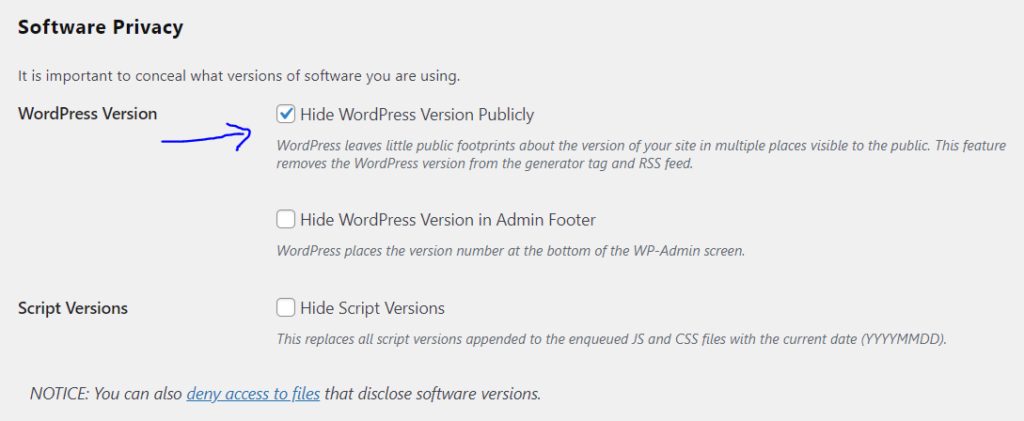
Klicken Sie unten auf der Seite auf Einstellungen speichern
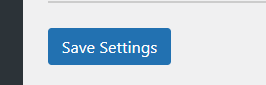
Fazit
Eine geschützte Website wurde speziell entwickelt, um die Informationen ihrer Benutzer zu schützen. Auf dieser Art von Website werden Daten verschlüsselt, sodass nur der beabsichtigte Empfänger sie entschlüsseln kann. Gesicherte Websites verwenden in der Regel auch strenge Zugriffskontrollen, um zu verhindern, dass unbefugte Benutzer auf vertrauliche Informationen zugreifen. Daher bieten gesicherte Websites ein hohes Maß an Sicherheit für Einzelpersonen und Organisationen. Diese Art von Website ist möglicherweise schwieriger zu erstellen und zu verwalten, aber die zusätzliche Sicherheit ist normalerweise von Vorteil.
